发布时间:2025-02-10 09:18:59 来源:转转大师 阅读量:41641
跳过文章,直接EXCEL转PDF在线转换免费>> AI摘要
AI摘要本文介绍了四种将Excel文件转换为PDF并保持在一页的方法。首先,可以通过调整Excel页面设置中的缩放与适应选项来实现。其次,使用Adobe Acrobat转换工具并选择适应页面大小选项也可达到效果。此外,还可利用在线PDF转换工具如Smallpdf、转转大师等进行操作。最后,专业的Excel转PDF软件也提供了更多定制选项,支持批量转换。选择适合自己的方法,能轻松解决Excel转PDF后的分页问题,提高工作效率。
摘要由平台通过智能技术生成
在现代办公软件中,Excel和PDF都是大家经常使用的文件格式。而将Excel文件转换为PDF文件在很多时候是必需的,尤其是需要共享给他人或打印输出时。然而,由于Excel文件的复杂性和各种数据的排列,转换后的PDF文件可能会出现分页问题,导致打印或阅读时不够方便。那么,excel转pdf如何保持在一页呢?下面将介绍四种方法供大家参考。
2、然后,点击页面布局选项卡,在页面设置中找到“缩放与适应”选项,选择“调整为一页”。
3、接下来,点击确定,保存Excel文件,并将其转换为PDF格式。
4、这样,转换后的PDF文件将会自动调整为一页显示,方便阅读和打印。
操作如下:
1、打开在线EXCEL转PDF网址:https://pdftoword.55.la/excel2pdf/

2、可将准备好的excel文件上传到界面中,进行转换,可选择页码。
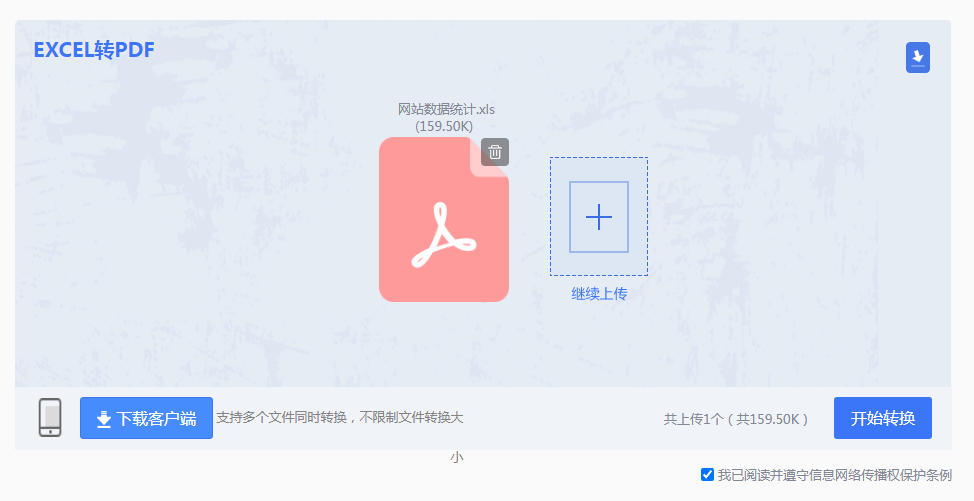
3、点击开始转换,然后等待转换完成即可。
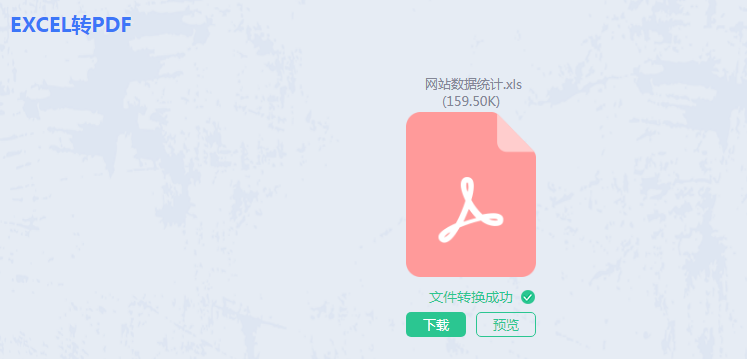
4、转换完成,点击下载。
操作如下:
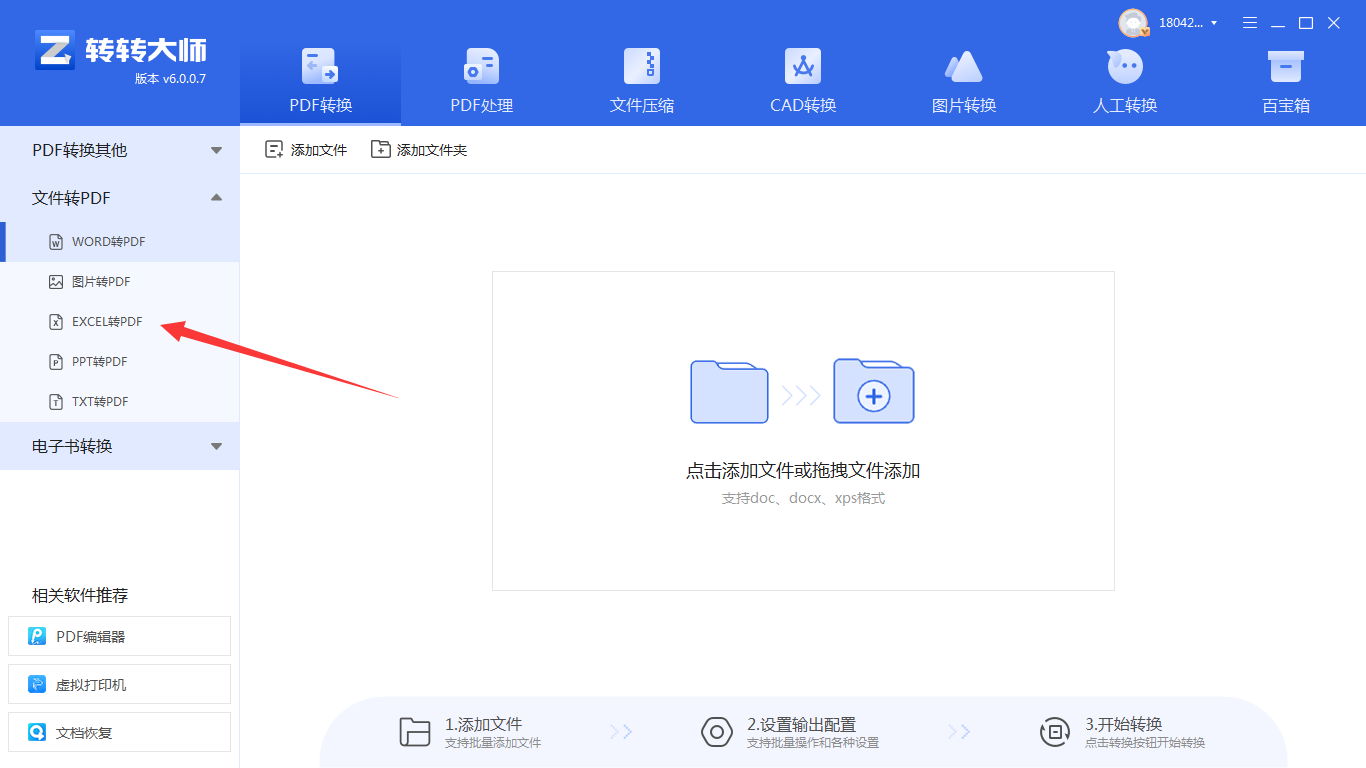
1、下载安装转转大师PDF转换器,选择PDF转换-文件转PDF-excel转PDF,上传excel,客户端支持批量转换,可批量上传。
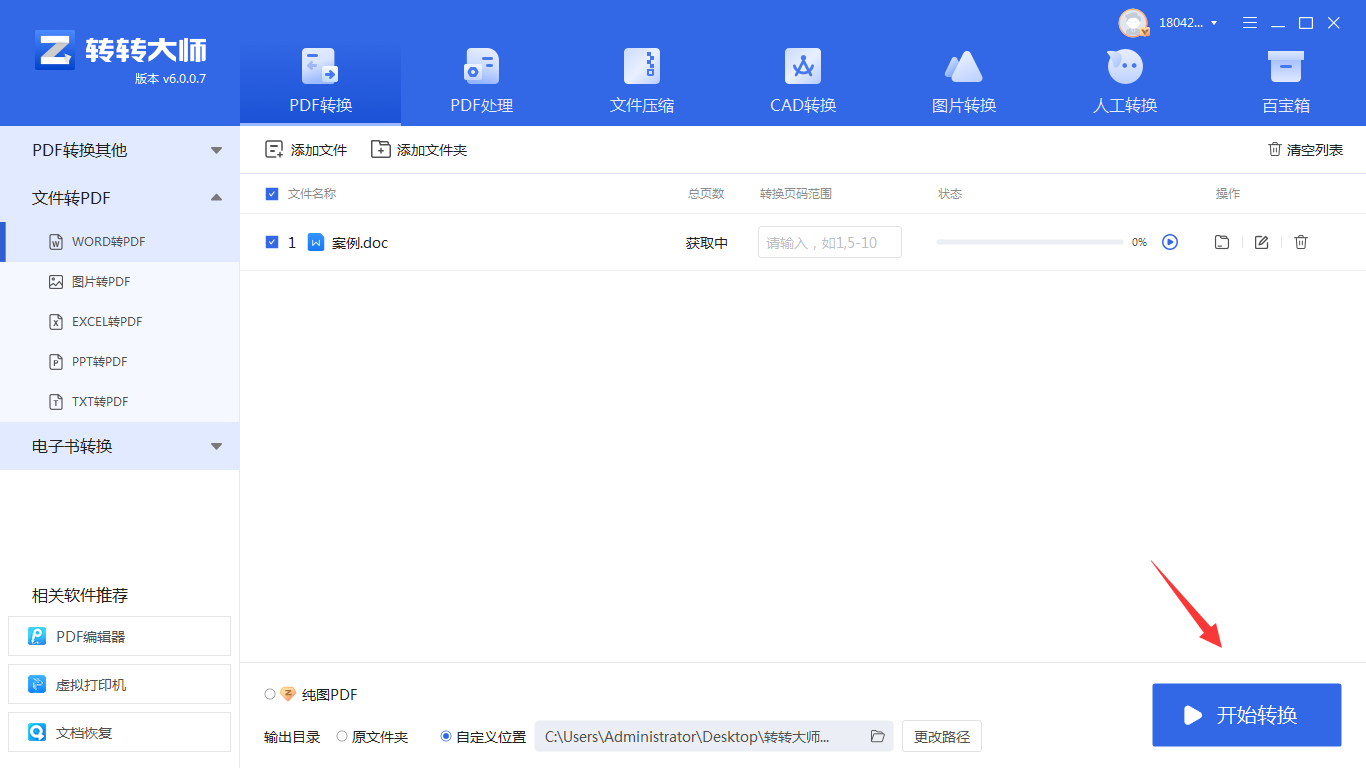
2、点击开始转换即可。
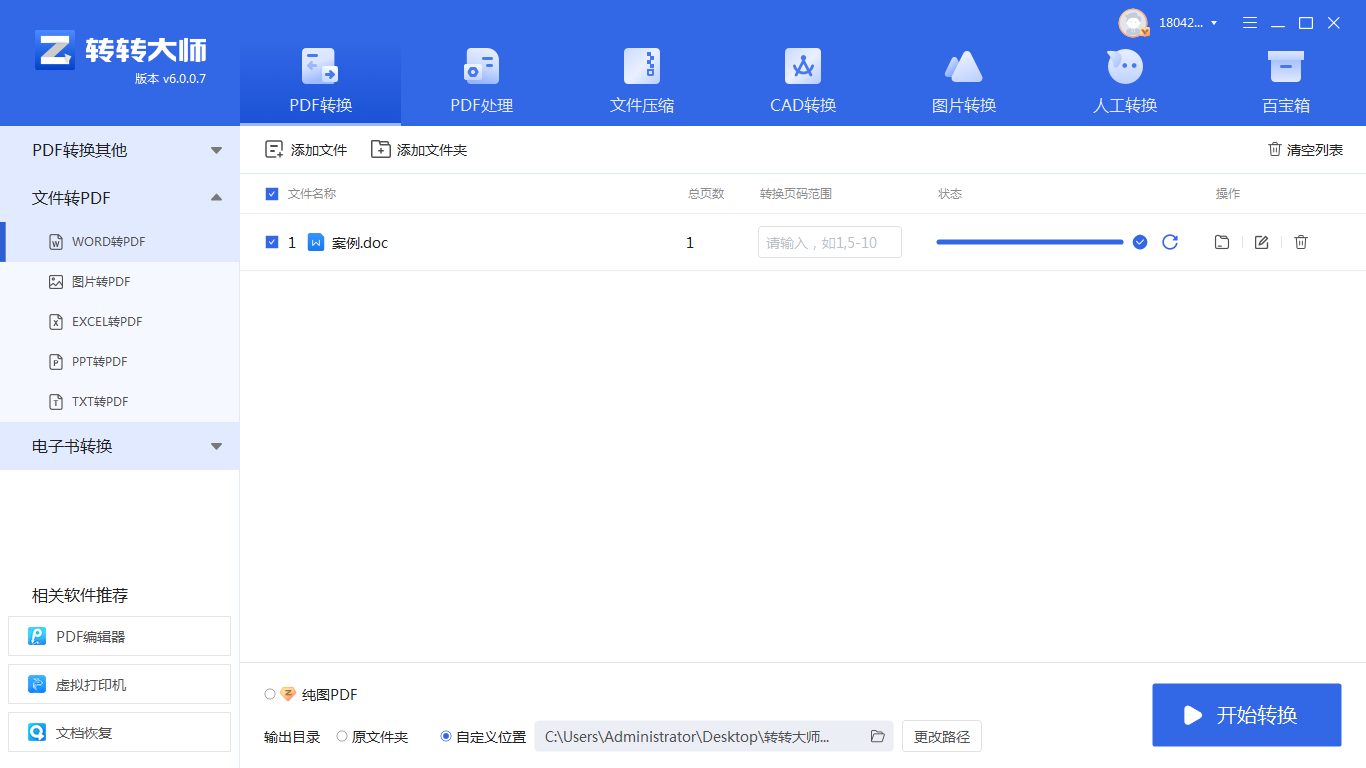
3、转换完成,打开可查看。
通过对以上四种方法的介绍,相信大家已经掌握了将Excel文件转换为PDF并保持在一页的技巧。无论是调整页面设置、使用Adobe Acrobat、在线转换工具,还是专业的转换软件,都可以帮助你轻松解决Excel转PDF后的分页问题。选择适合自己的方法,提高工作效率,享受更便捷的阅读和打印体验吧!
【excel转pdf如何保持在一页?这四种方法,从此再也不用分页困扰你!】相关推荐文章: 返回转转大师首页>>
我们期待您的意见和建议: